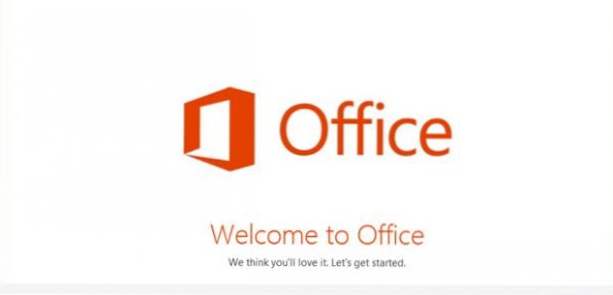
Bei Microsoft Word 2013 muss der Benutzer kein Bild oder Video mehr herunterladen, um es in ein Dokument einzufügen. Jetzt können Online-Medien in Word eingebettet werden, ohne die Anwendung zu verlassen.
Das Einfügen von Bildern und Videos erfordert unterschiedliche Schritte in Word 2013.
Online-Bilder in ein Dokument einfügen
1. Wechseln Sie zu Einfügen Registerkarte und wählen Sie die Online-Bilder Möglichkeit.

2. Die Bilder einfügen Es erscheint ein Fenster. Sie können Bilder aus einfügen Office.com, Bing-Bildersuche, Skydrive undFlickr. Wählen Sie den gewünschten Dienst aus und geben Sie das Stichwort in das Suchfeld in derselben Zeile ein.

3. Wählen Sie auf der Ergebnisseite das gewünschte Bild aus und klicken Sie auf Einfügen. Sie können auch mehrere Bilder gleichzeitig in das Dokument einfügen, indem Sie die Taste gedrückt halten Ctrl Taste auf Ihrer Tastatur.

Online-Videos in ein Dokument einfügen
1. Im gleichen Aussicht Klicken Sie auf die Registerkarte Online-Video Möglichkeit.

2. Wählen Sie im Fenster Video einfügen eine der beiden Optionen Bing-Videosuche oder Youtube und fang an zu suchen. Wenn das gewünschte Video nicht direkt auf diese Weise gefunden werden kann, können Sie auch den Einbettungscode kopieren und in das dritte Feld einfügen.

3. Wählen Sie auf der Ergebnisseite das gewünschte Video aus und klicken Sie auf Einfügen.

4. Um zu testen, ob das Video korrekt eingebettet ist, versuchen Sie einfach, das Video abzuspielen. Das Video sollte in Word abgespielt werden.


